PCastTV3のドライバーのアンインストール方法/再セットアップ方法
Q
PCastTV3の・ドライバーのアンインストール方法/再セットアップ方法
A
次の手順でアンインストールします。
手順1. PCastTV3をアンインストールします
アンインストール前に他に起動しているアプリケーションは全て終了してください。
画面の指示にしたがってソフトウェアをアンインストールします。
2. アンインストール後、パソコンを再起動します。
手順2. ドライバーをアンインストールします
1. 商品添付のユーティリティCDをパソコンのCD-ROMドライブに挿入します。
2. "ピーキャストナビゲータ"が起動したら、商品がパソコンに接続されていることを確認した後、[ソフトウェアの追加と削除]をクリックします。
3. [ソフトウェアの削除]をクリックします。
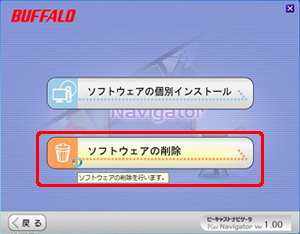
4. [(商品型番)ドライバーの削除]を選択し、[削除開始]をクリックします。
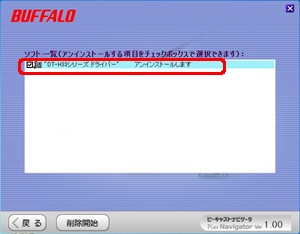
以降は画面の指示にしたがってください。
5. パソコンを終了させてから商品を取り外します。
PCastTV3を完全に削除する方法
パソコンに残ったPCastTV3関連のフォルダーを削除してください。
Windows XP
以下のフォルダーを削除します。
[マイコンピュータ]-[Cドライブ]-[Documents and Settings]-[All Users]- [Application Data]-[BUFFALO INC]-[PCastGGuide]
Windows Vista
以下のフォルダーを削除します。
[コンピュータ]-[Cドライブ]-[ProgramData]-[BUFFALO INC]-[PCastGGuide]
削除後、パソコンを再起動します。
録画データは自動で削除されないため、手動での削除が必要となります。
PCastTV3を完全に削除する方法を行った場合、録画データが残っていても再生/ムーブができなくなります。
手順3. PCastTV3とドライバーの再インストールをします
1. 商品添付のユーティリティCDをパソコンのCD-ROMドライブに挿入します。
2. 取扱説明書にしたがって、ドライバーとPCastTV3をインストールします。
3. パソコンを再起動します。
このご質問の対象となる商品・OS・接続機器を表示
商品
OS・接続機器
チャット・LINEでのサポートについて
下記商品はチャット・LINEでのサポート対象外のため、電話またはメールにてお問合せいただきますようお願いいたします。
法人様向けネットワーク商品
ネットワーク対応ハードディスク(TeraStation)
<注意事項>
以下のいずれかに該当する場合、お客様の同意なくチャット・LINEでのサポートを終了させていただく場合がございます。ご了承ください。
同一のお客様から同一内容のお問合せ等の入力が複数あった場合
本サービスに関係のない画像・動画・スタンプ等が送信された場合
一定時間以上お客様からの返信がされない場合
営業時間
<オペレーター受付時間>
月~土・祝 9:30~21:00
日 9:30~17:30
※AIによる自動応答は24時間ご利用いただけます。
メールで相談について
個人向けWi-Fi/有線LAN製品、ストレージ製品のお客様にはメールで問い合わせいただく前にAIが問題解決のお手伝いを行います。
いずれかを選択して進んでください。
 Wi-Fi(無線LAN)
Wi-Fi(無線LAN) 有線LAN
有線LAN HDD(ハードディスク)・NAS
HDD(ハードディスク)・NAS SSD
SSD ブルーレイ/DVD/CDドライブ
ブルーレイ/DVD/CDドライブ メモリー
メモリー USBメモリー
USBメモリー メモリーカード・カードリーダー/ライター
メモリーカード・カードリーダー/ライター 映像/音響機器
映像/音響機器 ケーブル
ケーブル マウス・キーボード・入力機器
マウス・キーボード・入力機器 Webカメラ・ヘッドセット
Webカメラ・ヘッドセット スマートフォンアクセサリー
スマートフォンアクセサリー タブレットアクセサリー
タブレットアクセサリー 電源関連用品
電源関連用品 アクセサリー・収納
アクセサリー・収納 テレビアクセサリー
テレビアクセサリー その他周辺機器
その他周辺機器 法人向けWi-Fi(無線LAN)
法人向けWi-Fi(無線LAN) 法人向け有線LAN
法人向け有線LAN LTEルーター
LTEルーター 法人向けNAS・HDD
法人向けNAS・HDD SSD
SSD ブルーレイ/DVD/CDドライブ
ブルーレイ/DVD/CDドライブ 法人向けメモリー・組込み/OEM
法人向けメモリー・組込み/OEM 法人向けUSBメモリー
法人向けUSBメモリー メモリーカード・カードリーダー/ライター
メモリーカード・カードリーダー/ライター 映像/音響機器
映像/音響機器 法人向け液晶ディスプレイ
法人向け液晶ディスプレイ 法人向けケーブル
法人向けケーブル 法人向けマウス・キーボード・入力機器
法人向けマウス・キーボード・入力機器 法人向けヘッドセット
法人向けヘッドセット 法人向けスマートフォンアクセサリー
法人向けスマートフォンアクセサリー 法人向けタブレットアクセサリー
法人向けタブレットアクセサリー 法人向け電源関連用品
法人向け電源関連用品 法人向けアクセサリー・収納
法人向けアクセサリー・収納 テレビアクセサリー
テレビアクセサリー オフィスサプライ
オフィスサプライ その他周辺機器
その他周辺機器 データ消去
データ消去
